Compter le nombre total de mots dans une plage de cellules
Cet article explique comment compter le nombre total de mots dans une plage spécifique à l'aide d'une formule dans Excel.
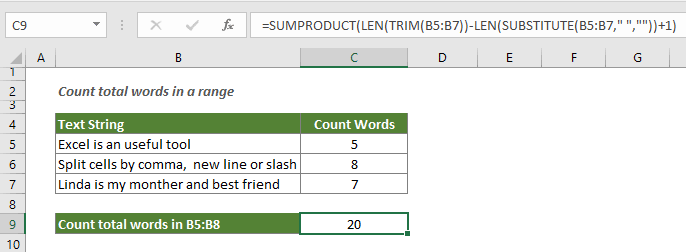
Comment compter le nombre total de mots dans une plage de cellules dans Excel ?
Formule générique
=SOMMEPROD(LONGUEUR(SUPPRESPACE(plage))-LONGUEUR(SUBSTITUE(plage," ",""))+1)
Argument
Plage : La plage pour laquelle vous souhaitez compter le nombre total de mots.
Comment utiliser cette formule ?
1. Sélectionnez une cellule vide pour afficher le résultat.
2. Entrez la formule ci-dessous et appuyez sur la touche Entrée.
=SOMMEPROD(LONGUEUR(SUPPRESPACE(B5:B7))-LONGUEUR(SUBSTITUE(B5:B7," ",""))+1)

Remarque : Veuillez modifier la plage B5:B7 dans la formule selon vos besoins.
Comment fonctionne cette formule ?
=SOMMEPROD(LONGUEUR(SUPPRESPACE(B5:B7))-LONGUEUR(SUBSTITUE(B5:B7," ",""))+1)
- 1. LONGUEUR(SUBSTITUE(B5:B7," ","")) : La fonction SUBSTITUE supprime tous les espaces des chaînes de texte dans la plage B5:B7, puis la fonction LONGUEUR calcule la longueur des chaînes de texte sans espaces et renvoie la longueur sous forme de tableau de nombres : {19;32;29};
- 2. LONGUEUR(SUPPRESPACE(B5:B7)) : S'il y a des espaces supplémentaires dans la plage B5:B7, la fonction SUPPRESPACE les supprimera et ne conservera qu'un seul espace entre les mots. Ensuite, la fonction LONGUEUR calcule la longueur de la chaîne de texte dans B5:B7 avec les espaces et renvoie un tableau de nombres : {23;39;35};
- 3. LONGUEUR(SUPPRESPACE(B5:B7))-LONGUEUR(SUBSTITUE(B5:B7," ","")) = {23;39;35}-{19;32;29} : Maintenant, la longueur de la chaîne avec espaces soustrait la longueur de la chaîne sans espaces et renvoie le résultat sous forme de tableau de nombres : {4;7;6};
- 4. SOMMEPROD({4;7;6}+1) : Ici, chaque nombre du tableau est incrémenté de 1. Cela parce que le nombre de mots est égal au nombre d'espaces + 1, nous devons donc ajouter 1 au décompte final des mots. Et la fonction SOMMEPROD additionne les nombres du tableau et renvoie le nombre total de mots dans la plage B5:B7 : SOMMEPROD({5;8;7})=20.
Fonctions connexes
Fonction LONGUEUR d'Excel
La fonction LONGUEUR renvoie le nombre de caractères dans une chaîne de texte.
Fonction SUBSTITUE d'Excel
La fonction SUBSTITUE remplace du texte ou des caractères dans une chaîne de texte par un autre texte ou d'autres caractères.
Fonction SOMMEPROD d'Excel
La fonction SOMMEPROD peut être utilisée pour multiplier deux colonnes ou plus, ou tableaux ensemble, puis obtenir la somme des produits.
Fonction SUPPRESPACE d'Excel
La fonction SUPPRESPACE d'Excel supprime tous les espaces superflus d'une chaîne de texte et ne conserve qu'un seul espace entre les mots.
Formules connexes
Compter les occurrences de caractères spécifiques dans une cellule Excel
Ce tutoriel présente comment appliquer des formules basées sur les fonctions LONGUEUR et SUBSTITUE pour compter le nombre de fois qu'un caractère spécifique apparaît dans une cellule Excel.
Compter des caractères spécifiques dans une plage de cellules
Ce tutoriel présente quelques formules pour compter le nombre de fois qu'un caractère spécifique apparaît dans une plage dans Excel.
Compter des mots spécifiques dans une cellule dans Excel
Cet article va introduire une formule pour compter le nombre de fois qu'un mot spécifique apparaît dans une cellule dans Excel.
Compter des mots spécifiques dans une plage dans Excel
Cet article explique une formule pour compter le nombre de fois qu'un mot spécifique apparaît dans une plage de cellules dans Excel.
Compter le nombre de caractères dans une cellule dans Excel
Le nombre total de caractères inclut non seulement toutes les lettres, mais aussi tous les espaces, signes de ponctuation et symboles dans la cellule. Suivez ce tutoriel pour facilement compter le nombre total de caractères dans une cellule avec la fonction LONGUEUR dans Excel.
Compter le nombre de mots dans une cellule dans Excel
Cet article explique comment compter le nombre total de mots dans une cellule avec une formule dans Excel.
Les meilleurs outils de productivité pour Office
Kutools pour Excel - Vous aide à vous démarquer de la foule
Kutools pour Excel compte plus de 300 fonctionnalités, garantissant que ce dont vous avez besoin est à portée d'un clic...
Office Tab - Activer la lecture et l'édition par onglets dans Microsoft Office (y compris Excel)
- Une seconde pour passer entre des dizaines de documents ouverts !
- Réduit de centaines le nombre de clics souris pour vous chaque jour, dites adieu à la main de la souris.
- Augmente votre productivité de 50 % lors de la visualisation et de l'édition de plusieurs documents.
- Apporte des onglets efficaces à Office (y compris Excel), tout comme Chrome, Edge et Firefox.